Sobre NAS e Dropbox
NAS (Network Attached Storage) é um serviço especial de armazenamento que não só permite que indivíduos e empresas armazenem arquivos preciosos, mas também facilita o acesso e o gerenciamento de arquivos em qualquer lugar, a qualquer hora. O NAS é diferente dos HD tradicionais e das modernas unidades de nuvem, porque ele integra os méritos do disco rígido tradicional e do moderno disco em nuvem.

Dropbox é um dos mais populares e práticos serviços de armazenamento em nuvem e ganhou uma grande base de usuários em todo o mundo. Como um serviço profissional de armazenamento em nuvem, o Dropbox oferece aos usuários uma maneira perfeita de transferir arquivos e facilita a colaboração com os colegas de equipe. Enquanto isso, você pode renomear, compartilhar, baixar, carregar, etc. no Dropbox facilmente.
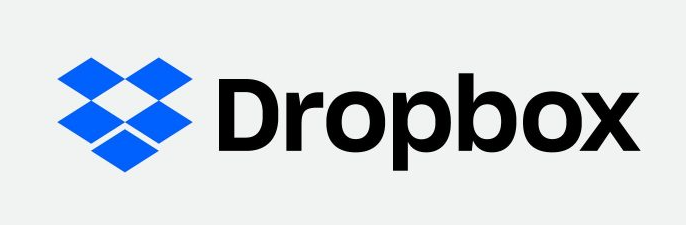
Por que backup do Synology para Dropbox?
Embora o Synology NAS seja um excelente serviço de armazenamento em nuvem e dar muita conveniência aos usuários, ele tem algumas limitações. Portanto, é recomendado fazer backup NAS para Dropbox para proteger de dados. Por que escolher o Dropbox? Há algumas razões:
- Mais econômico. O preço para NAS é muito mais caro do que o Dropbox. Por exemplo, se você quiser comprar um NAS Synology, o plano básico é 189,99USD. Se você quiser mais armazenamento, você tem que pagar mais. Ao contrário, você receberá 2GB de graça no Dropbox, e apenas 9,99USD por 2TB/mês.
- Mais seguro. Às vezes, o NAS é muito afetado pelo hardware. Se o próprio dispositivo NAS estiver quebrado, será difícil e incômodo manter. Já o Dropbox será atualizado de tempos em tempos e não será influenciado por falhas de hardware e desastres naturais.
- Mais fácil de adicionar mais armazenamento. Ao encontrar o armazenamento de seu NAS é limitado, você precisa comprar mais espaço em lojas on-line e esperar por alguns dias. Entretanto, você pode ganhar mais espaço Dropbox em minutos, atualizando sua conta.
Então, como faz backup do Synology NAS para Dropbox? Não se preocupe! Este artigo apresenta-lhe 3 métodos passo a passo.
Como fazer backup do Synology para Dropbox facilmente
A maneira mais fácil é usar um serviço de backup grátis e profissional de nuvem a nuvem - MultCloud. Como um gerenciador de múltipla nuvem, MultCloud não só permite que você gerencie diferentes serviços de nuvem em apenas um lugar, mas também permite que você faça backup de arquivos de uma nuvem para outra. Atualmente, MultCloud suporta NAS, Dropbox, Google Drive, OneDrive, Google Fotos, Flickr, MEGA, etc.

Por que escolher MultClout para fazer backup de arquivos do NAS para Dropbox?
- Fácil de usar. A interface da MultCloud é simples e intuitiva. Você pode ter uma visão básica das principais características da MultCloud, visualizando a barra de navegação no lado esquerdo. Além disso, você não precisa ler tutoriais longos e complicados antes de iniciar uma tarefa.
- Backup regular. MultCloud permite que você estabeleça tarefas de backup agendadas. Ou seja, você pode fazer backup de arquivos entre nuvens em um horário especial, diariamente, semanalmente e mensalmente. Desta forma, você não precisa mais gastar muito tempo para supervisionar o processo de backup.
- Velocidade alta do backup. Em comparação com a concorrência, MultCloud fornece velocidade mais alta de backup para ajudá-lo a realizar as tarefas de backup o mais rápido possível.
- Restaurar arquivos fácil. MultCloud oferece o recurso chamado gerenciamento de versão. Em outras palavras, se os arquivos estiverem faltando de alguma forma após fazer backup com MultCloud, você pode restaurar os arquivos facilmente com esta função.
Agora, consulte o seguinte conteúdo para aprender os passos detalhados para fazer backup do Synology para Dropbox com MultCloud.
Passo 1: Visite MultCloud na Web e inscreva-se gratuitamente para obter uma conta. Ou, você pode fazer login diretamente com sua conta no Google/Facebook.

Passo 2: Clique em Adicionar nuvem, e pressione o ícone do NAS para conceder acesso ao MultCloud seguindo as orientações que ele mostra para você. Em seguida, repita a mesma forma para adicionar Dropbox.
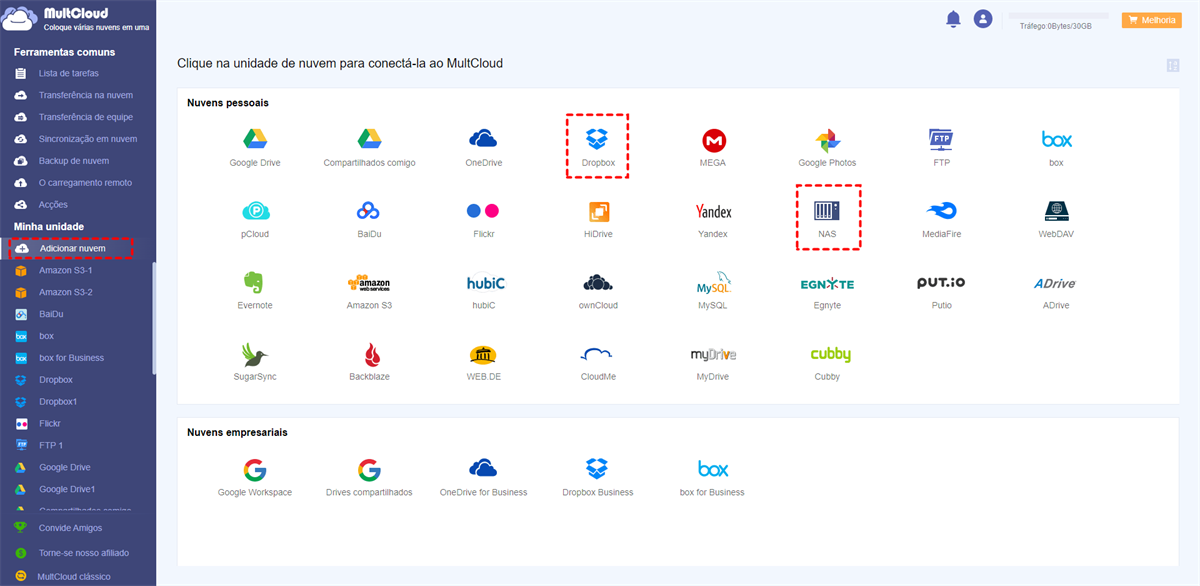
Passo 3: Em seguida, clique em Backup de nuvem à esquerda. Em seguida, selecione Synology NAS como o diretório de origem e Dropbox como o diretório de destino. Finalmente, clique no botão Backup imediatamente.
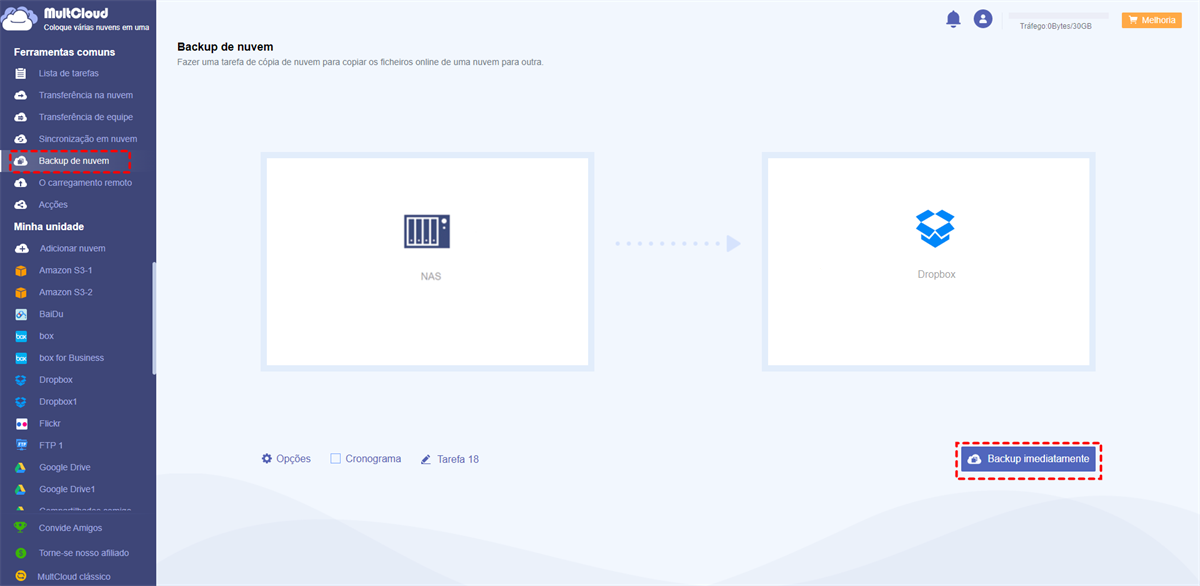
Dica: Se você quiser configurar tarefas de backup programadas, você pode pressionar Cronograma no lado inferior.
Desta forma, é rápida fazer backup do Synology para Dropbox. Da mesma forma, se você quiser fazer backup do Dropbox para Synology, só pode tornar o diretório original e o o diretório de destino.
Além de fazer backup de arquivos nos serviços em nuvem, você também pode executar muitas funções básicas nas nuvens com MultCloud, incluindo upload, download, compartilhamento, renomeação, cópia, etc. Além disso, pode transferir os arquivos de uma nuvem para outra. Por exemplo, se você quiser migrar Dropbox para Google Drive, o recurso de Transferência na nuvens de MultCloud pode lhe fazer um favor.
Como fazer backup do Synology para Dropbox manualmente
Se você não quiser utilizar nenhum serviço de terceiros, você pode fazer backup de arquivos do NAS para Dropbox de maneiras tradicionais, ou seja, aproveitando o método de download e upload, ou um serviço integrado, Synology Cloud Sync.
Método 1: Backup do Synology NAS para Dropbox com download e upload
Baixar e carregar é a maneira mais simples que a maioria das pessoas aplicaria quando têm arquivos para fazer backup entre nuvens. Aqui está o que você deve seguir:
Passo 1: Entre em seu Synology na web e cilque em Estação de Arquivos.
Passo 2: Selecione os arquivos que você deseja fazer backup e depois faça o download para seu PC local.
Passo 3: Faça login em Dropbox na web, e pressione o ícone Enviar à direita para fazer o upload do que você baixou para ela.
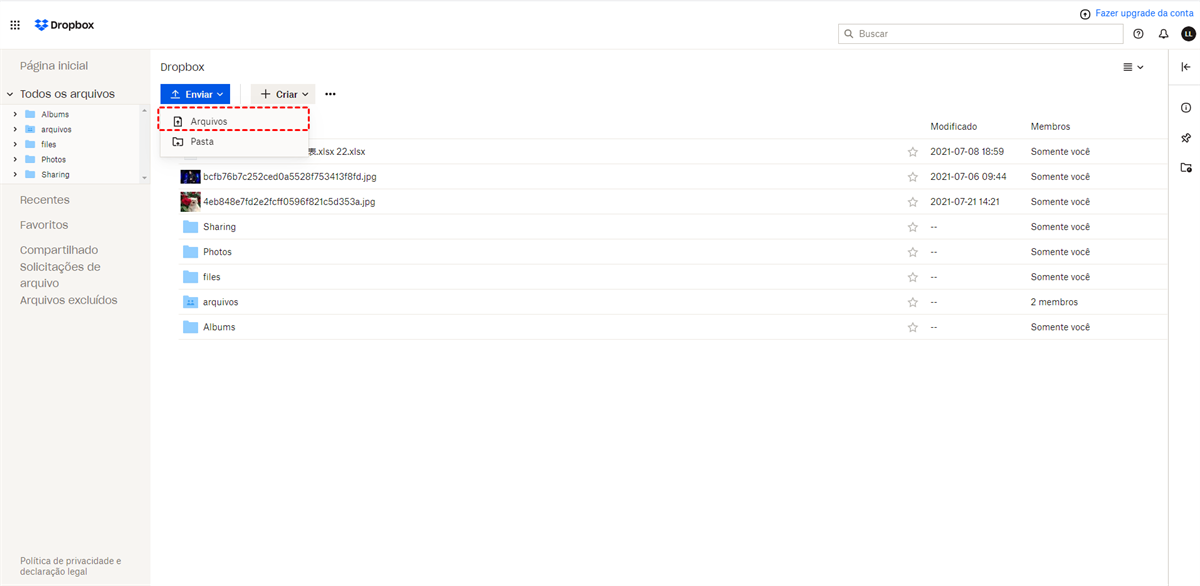
Dica: Se você tiver apenas um pequeno número de arquivos para fazer o backup, você pode usar este método. Senão, Dropbox upload lento se você tiver um grande número de arquivos.
Método 2: Backup do Synology para Dropbox via Synology Cloud Sync
Se você achar que o método de download e upload consome muito tempo, você pode recorrer ao Synology Cloud Sync. Este serviço é integrado ao Synology NAS, que visa ajudá-lo a sincronizar arquivos entre Synology NAS e outra nuvem. Vamos descobrir como fazer isso:
Passo 1: Vá para seu Synology NAS. Se você não instalou o Cloud Sync, você deve ir até o Centro de Pacotes para procurar o Cloud Sync, e instalá-lo. Depois, lance-o.
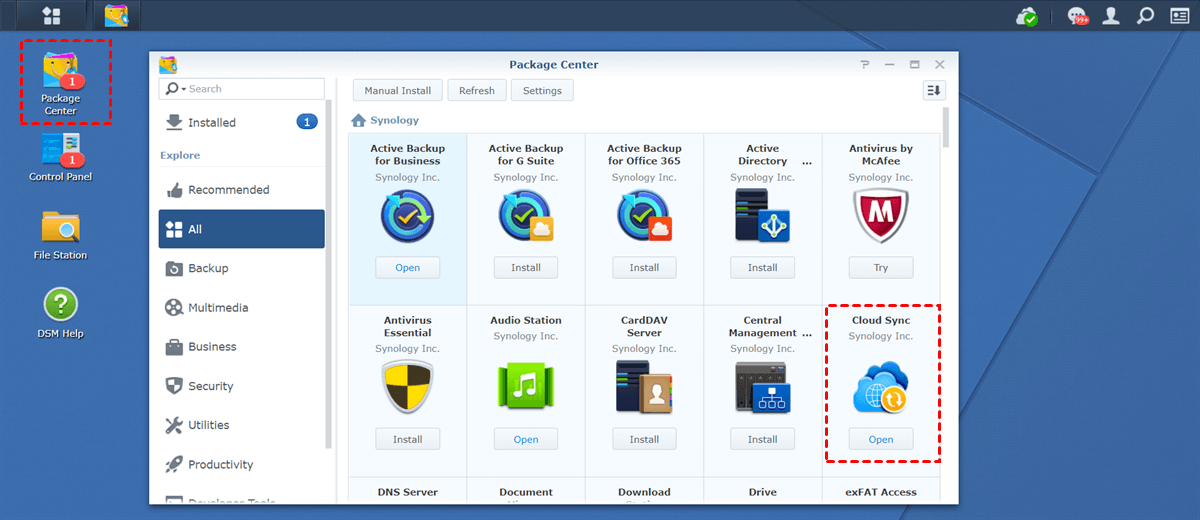
Passo 2: Clique no ícone "+" à esquerda. Em seguida, pressione o ícone "Dropbox". Depois disso, pressione o botão Próximo.
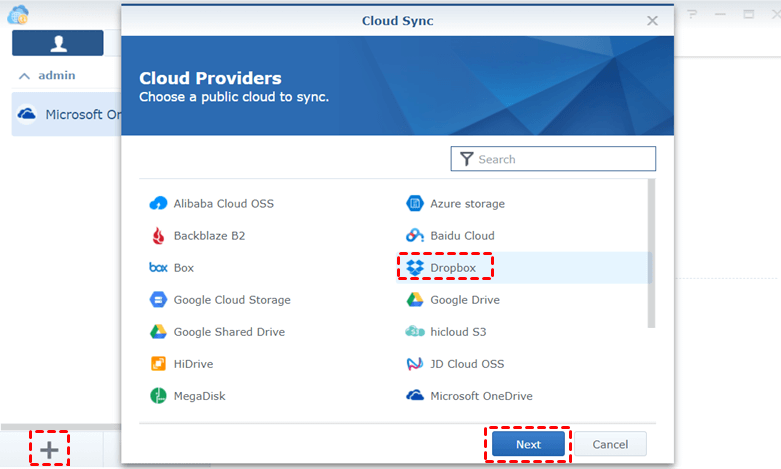
Passo 3: Preencha o seguinte campo de acordo com sua situação.
- Rota local: Selecione uma pasta no Synology NAS para fazer backup no Dropbox.
- Rota remoto: Selecione uma pasta no Dropbox para armazenar arquivos do Synology NAS.
- Direção de sincronização: Há 3 modos de sincronização diferentes. Para fazer backup Synology NAS para Dropbox, você deve escolher “Upload apenas mudanças locais”. Desta forma, os arquivos do Synology NAS serão copiados para o Dropbox.
Após essas etapas, você pode clicar em Próximo e então clicar em Aplicar para iniciar a tarefa de sincronização.
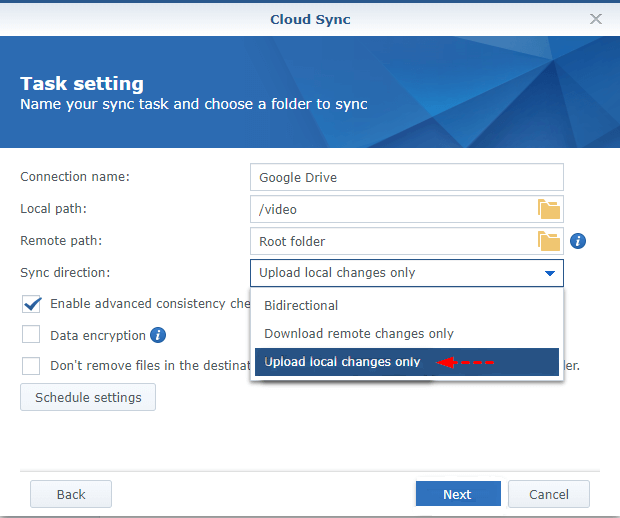
Dica: Embora o Synology Cloud Sync ofereça uma maneira fácil de sincronizar arquivos do Synology NAS com Dropbox, o que não é um backup real. Se os arquivos forem perdidos tanto no Synology NAS quanto no Dropbox, é difícil de restaurar.
Conclusão
Você aprendeu 3 métodos fáceis e gratuitos para fazer backup do Synology para Dropbox. Em resumo, você pode utilizar um serviço de terceiros - MultCloud, o método de download e upload, bem como Synology Cloud Sync. Se você optar por utilizar MultCloud, pode fazer backup de arquivos do NAS (Synology NAS, QNAP NAS, etc.) para outras nuvens sem problemas.
Além disso, MultCloud oferece outras funções práticas como Sincronização em nuvem e Carregamento remoto. Por exemplo, se você quiser sincronizar NAS storage com Google Drive, MultCloud irá resolver o problema facilmente.
MultCloud Suporta Nuvens
-
Google Drive
-
Google Workspace
-
OneDrive
-
OneDrive for Business
-
SharePoint
-
Dropbox
-
Dropbox Business
-
MEGA
-
Google Photos
-
iCloud Photos
-
FTP
-
box
-
box for Business
-
pCloud
-
Baidu
-
Flickr
-
HiDrive
-
Yandex
-
NAS
-
WebDAV
-
MediaFire
-
iCloud Drive
-
WEB.DE
-
Evernote
-
Amazon S3
-
Wasabi
-
ownCloud
-
MySQL
-
Egnyte
-
Putio
-
ADrive
-
SugarSync
-
Backblaze
-
CloudMe
-
MyDrive
-
Cubby
